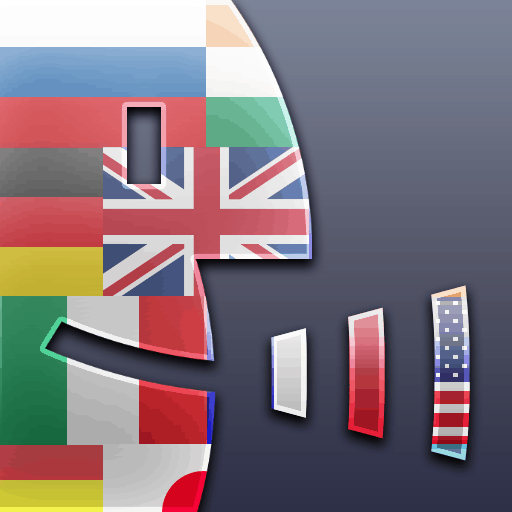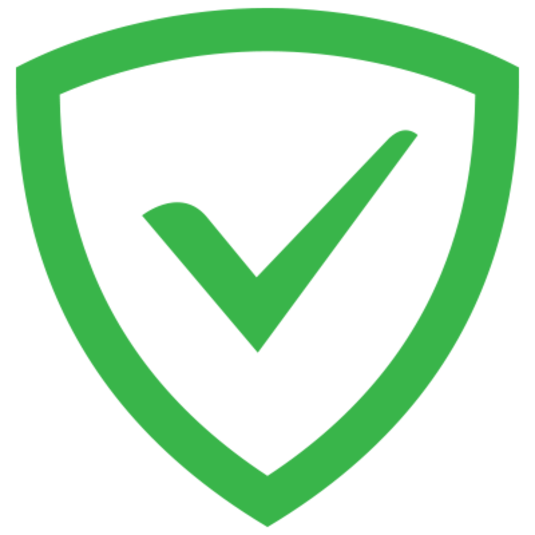Зміст

У наш час світ онлайн ігор все більше нагадує реальний, до такої міри, що багато завзяті геймери з головою занурюються в нього. У цьому світі можна не тільки влаштуватися на віртуальну роботу, а й заробляти цілком реальні гроші, продаючи ігрові аксесуари через Інтернет. Існує навіть спеціальне співтовариство геймерів під назвою Steam Community Market, яке розвиває даний напрямок з продажу та купівлі ігрових речей. Розробники програмного забезпечення пишуть спеціальні програми і розширення для браузерів, які сприяють більш зручній торгівлі даними аксесуарами. Найпопулярніше браузерне Доповнення даного напрямку & 8212; Steam Inventory Helper. Давайте докладніше дізнаємося, як працює Steam Inventory Helper в браузері Opera.
Встановлення розширення
Найбільша проблема встановлення розширення Steam Inventory Helper для Opera полягає в тому, що версії для цього браузера не існує. Але, зате існує версія для браузера Google Chrome. Як відомо обидва ці браузера працюють на движку Blink, що дозволяє при бажанні інтегрувати доповнення Google Chrome в Opera за допомогою деяких хитрощів.
- Для того, щоб встановити Steam Inventory Helper в Опера, перш нам слід інсталювати розширення Download Chrome Extension, яке інтегрує доповнення Google Chrome в цей браузер.
- Переходимо за допомогою головного меню браузера на офіційний сайт Опера, як зазначено на зображенні нижче.
- Потім вводимо в пошуковий рядок запит «Download Chrome Extension».
- У результатах видачі переходимо на сторінку потрібного нам Доповнення.
- На сторінці розширення тиснемо на велику зелену кнопку «Додати в Opera».
- Починається процес установки розширення, який триває буквально кілька секунд. В цей час колір кнопки з зеленого змінюється на жовтий.
- Після закінчення установки кнопка знову повертає свій зелений колір, і на ній з'являється напис «встановлено». При цьому ніяких додаткових значків в панелі інструментів не з'являється, так як це розширення працює повністю у фоновому режимі.
- Тепер переходимо на офіційний сайт браузера Google Chrome. Посилання на скачування Доповнення Steam Inventory Helper розміщена в кінці даного розділу.
Як бачимо, на сторінці Steam Inventory Helper даного сайту є кнопка «Встановити». Але, якби ми не завантажили розширення download Chrome Extension, то не змогли б навіть її побачити. Отже, тиснемо на цю кнопку.
- Після завантаження з'являється повідомлення, що дане розширення відключено, так як завантажено не з офіційного сайту Opera. Щоб включити його вручну, натискаємо на кнопку»Перейти".
- Ми потрапляємо в Менеджер розширень браузера Опера. Знаходимо блок з розширенням Steam Inventory Helper, і тиснемо на кнопку «Встановити».
- Після успішної установки, в панелі управління з'являється значок розширення Steam Inventory Helper.
- Тепер це доповнення встановлено і готове до роботи.
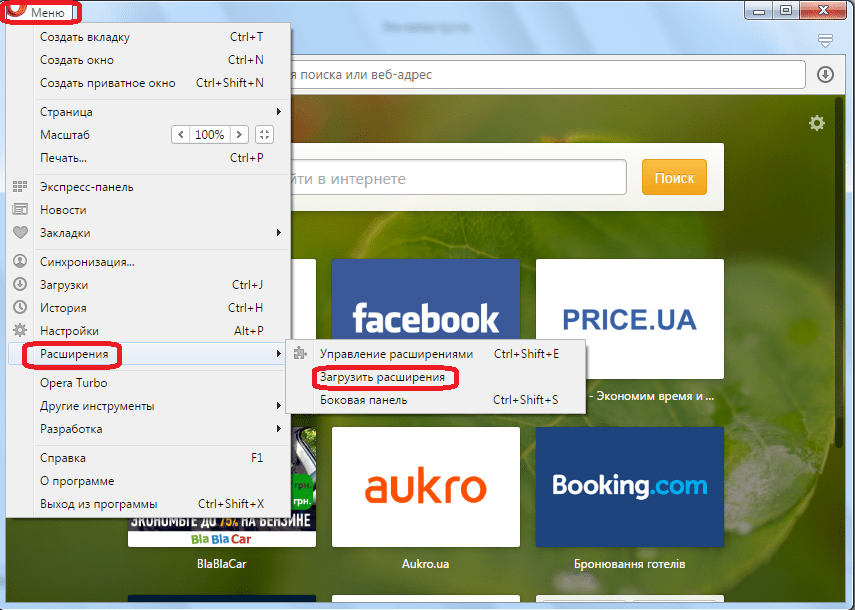
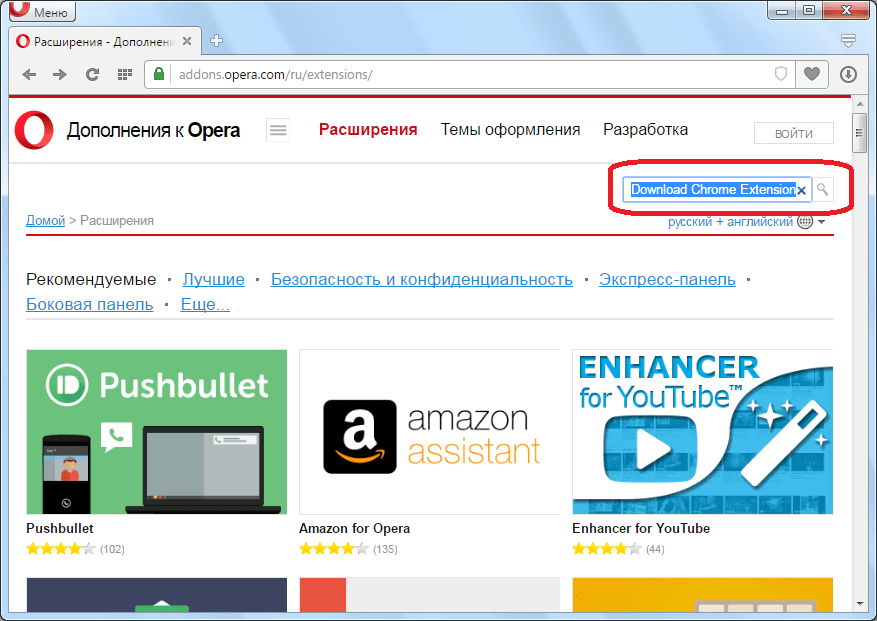
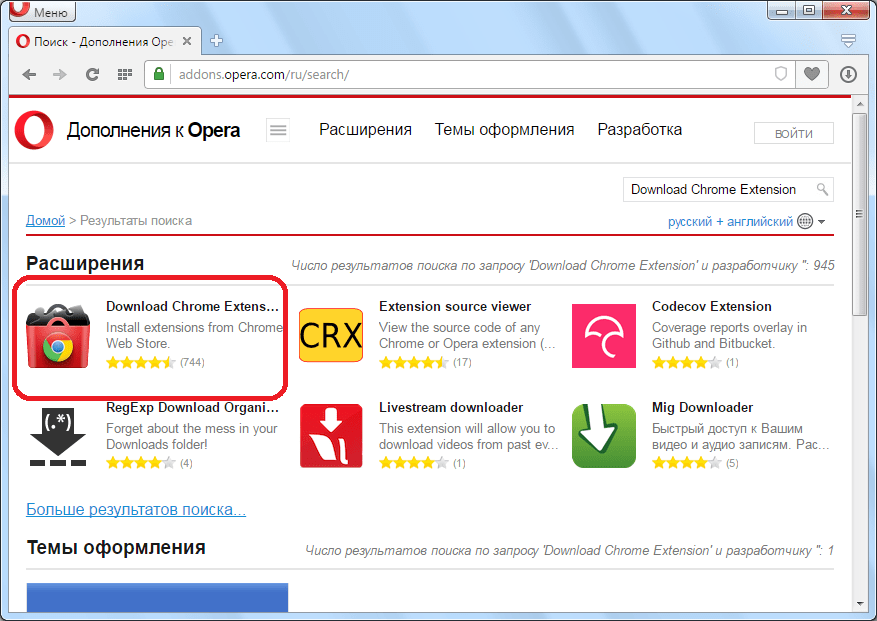
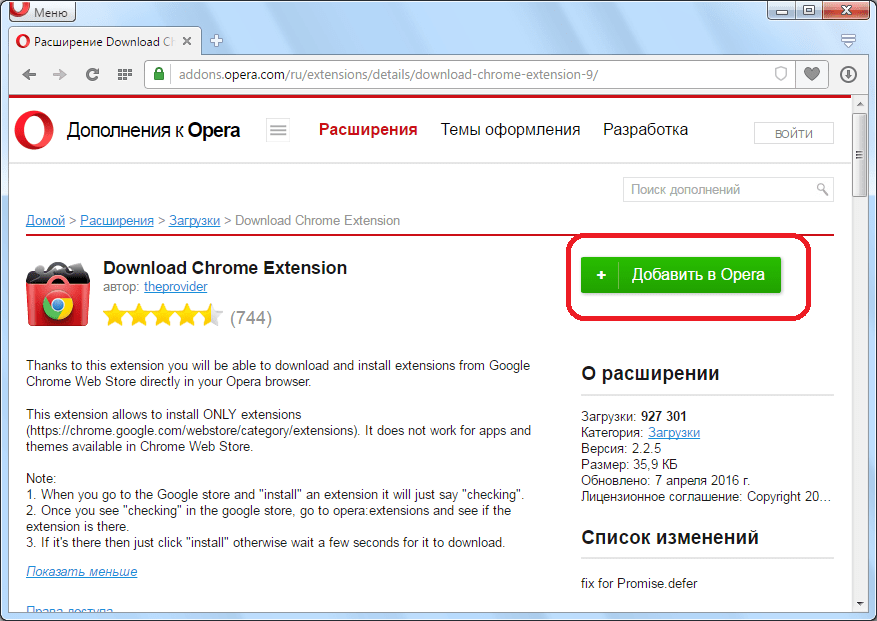
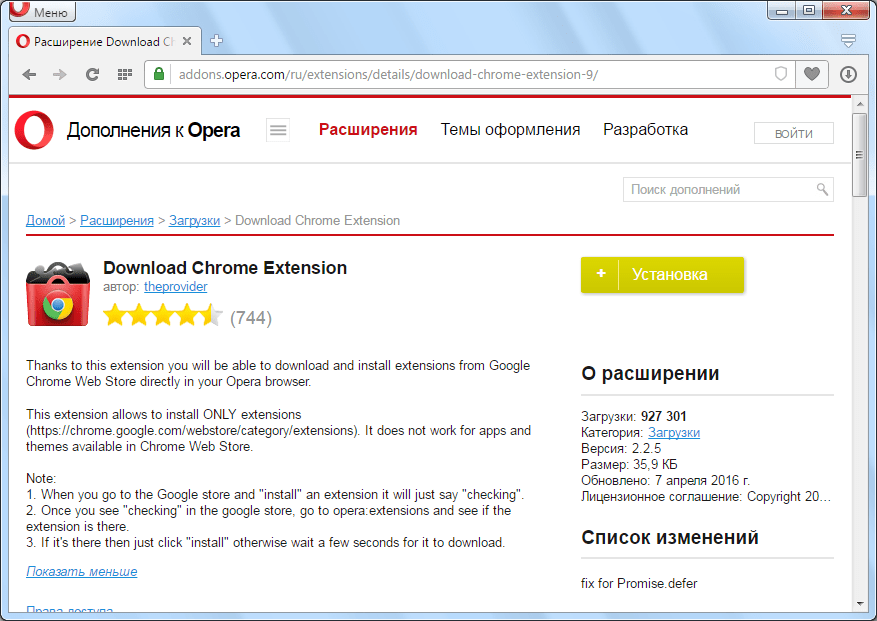
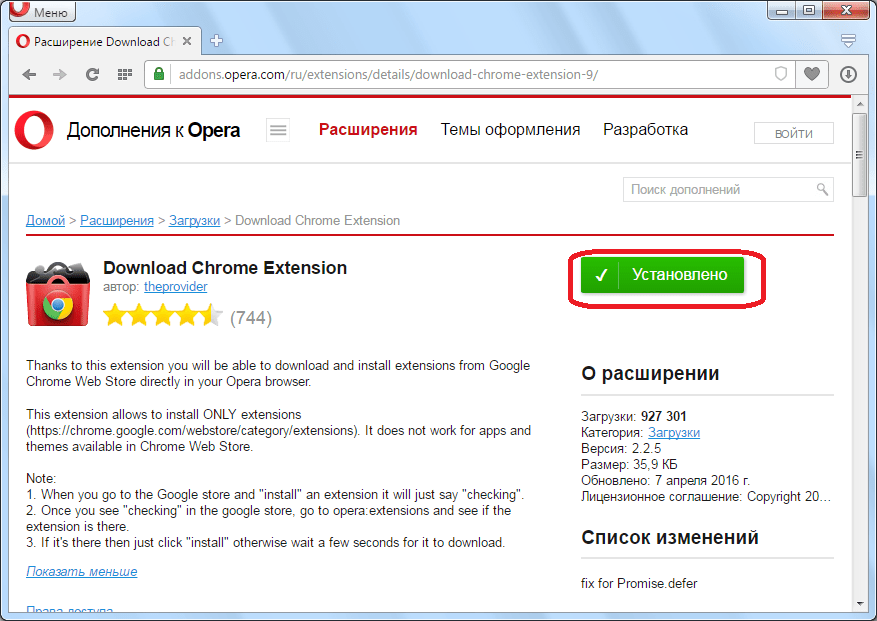
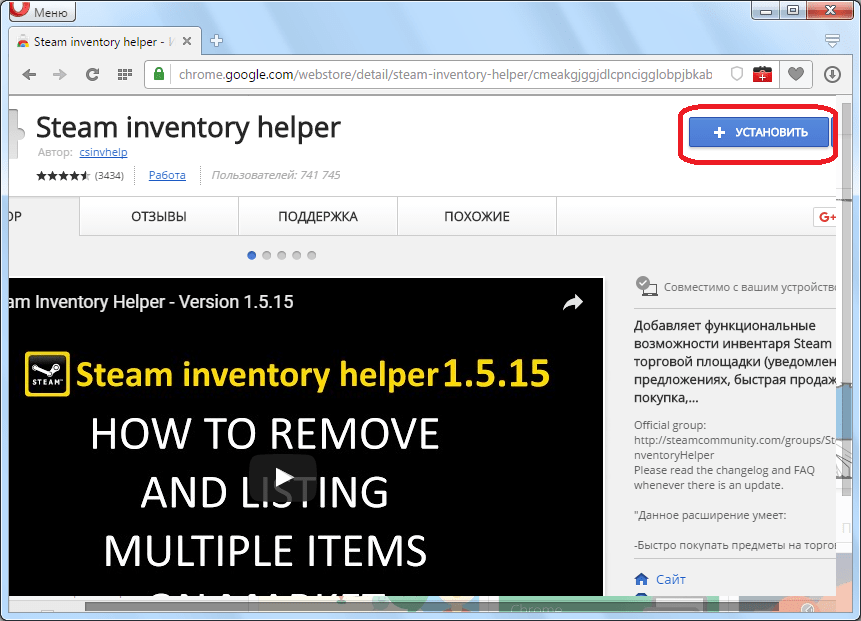
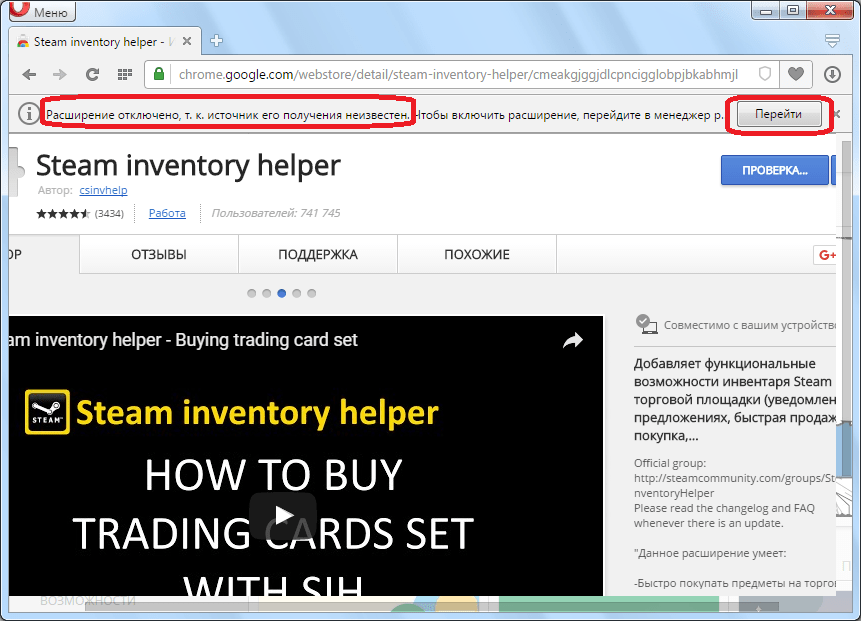
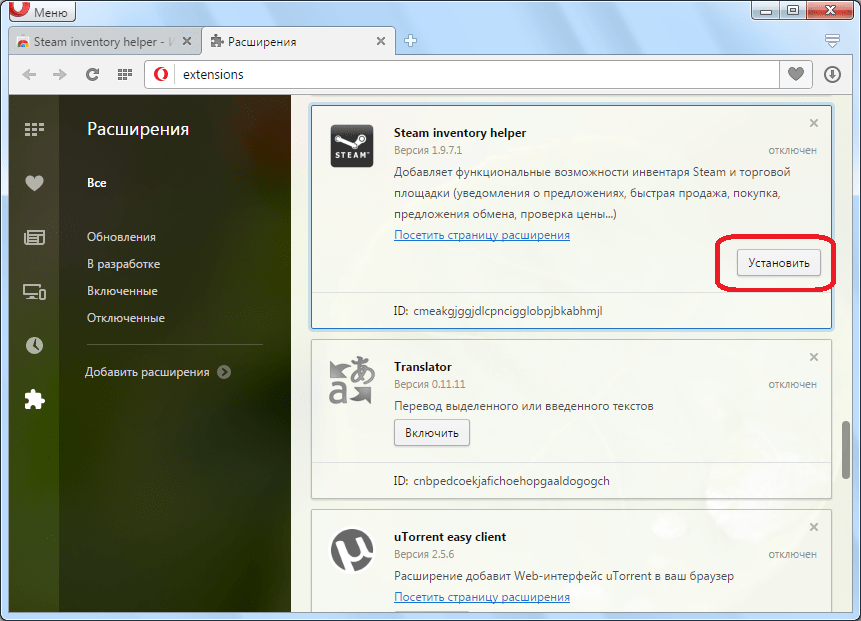
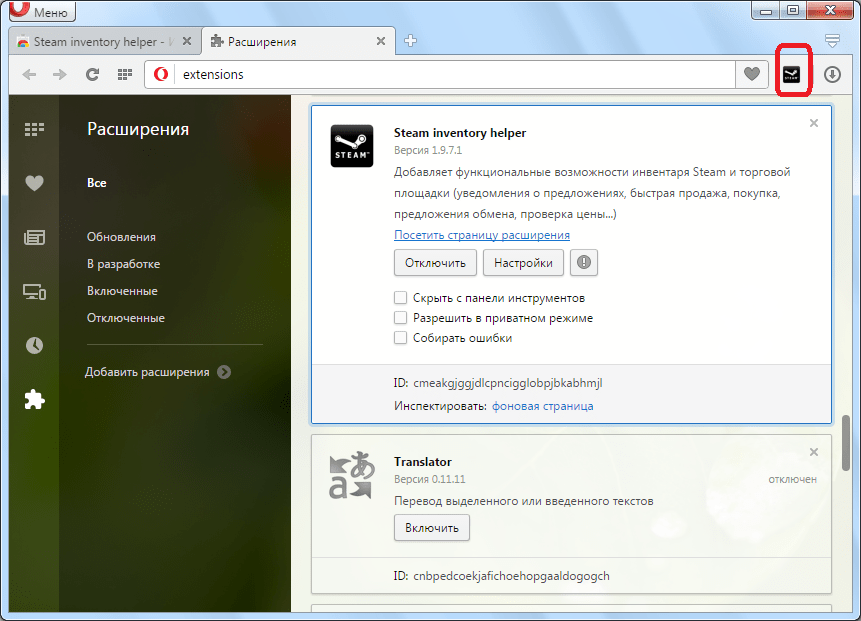
Робота в Steam Inventory Helper
- Для того, щоб почати роботу в розширенні Steam Inventory Helper, потрібно клікнути по його іконці на панелі інструментів.
При першому заході в Розширення Steam Inventory Helper ми потрапляємо у вікно налаштувань. Тут можна включити або відключити деякі кнопки, встановити різницю в ціні при швидкому продажу, обмежити кількість оголошень, зробити зміни в інтерфейсі розширення, включаючи мову і зовнішнє оформлення, а також виконати ряд інших налаштувань.
- Для виконання основних дій в розширенні потрібно перейти у вкладку «Trade offers».
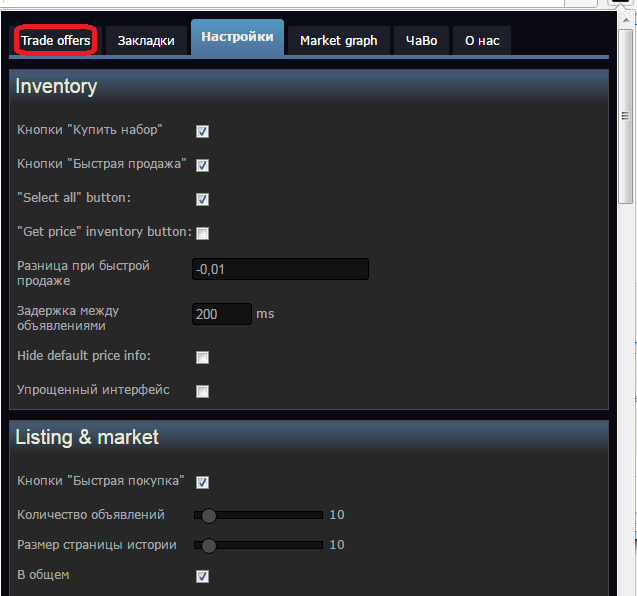
Саме у вкладці «Trade offers» проводяться угоди з купівлі та продажу ігрового інвентарю та аксесуарів.
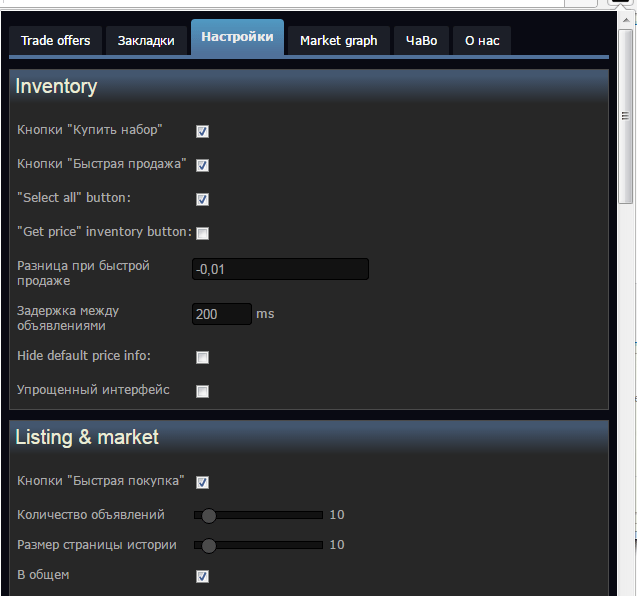
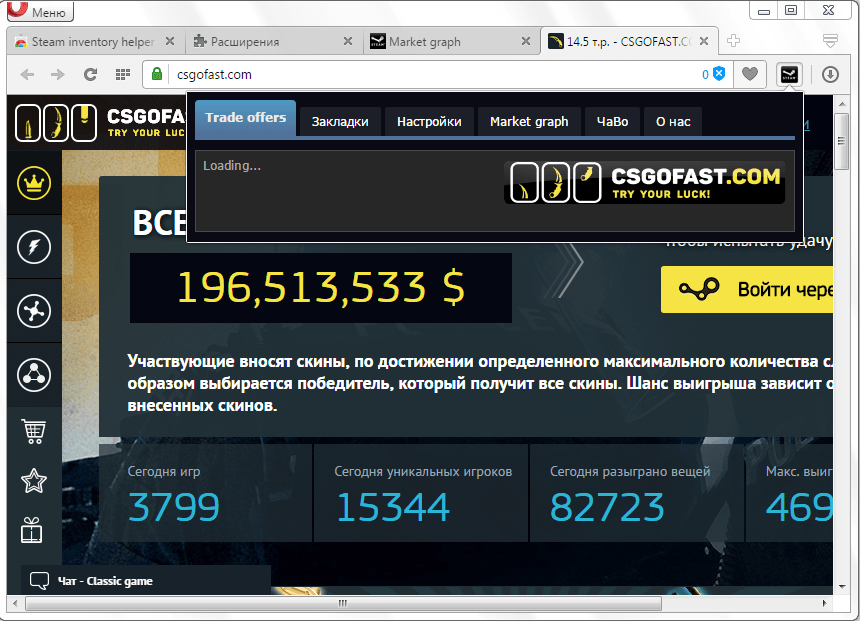
Вимкнення та видалення Steam Inventory Helper
- Для того, щоб відключити або видалити розширення Steam Inventory Helper слід з головного меню Опери перейти в менеджер розширень.
- Для видалення Доповнення Steam Inventory Helper знаходимо блок з ним, і в верхньому правому куті цього блоку тиснемо на хрестик. Розширення видалено.
- Для того, щоб відключити додаток, досить натиснути на кнопку «Відключити». При цьому воно буде повністю деактивовано, а його значок видалений з панелі інструментів. Але, зберігається можливість в будь-який момент включити розширення знову.
- Крім цього, в Менеджері розширень можна приховати Steam Inventory Helper з панелі інструментів, зберігаючи його фонову функціональність, дозволити доповненню збирати помилки і роботу в приватному режимі.
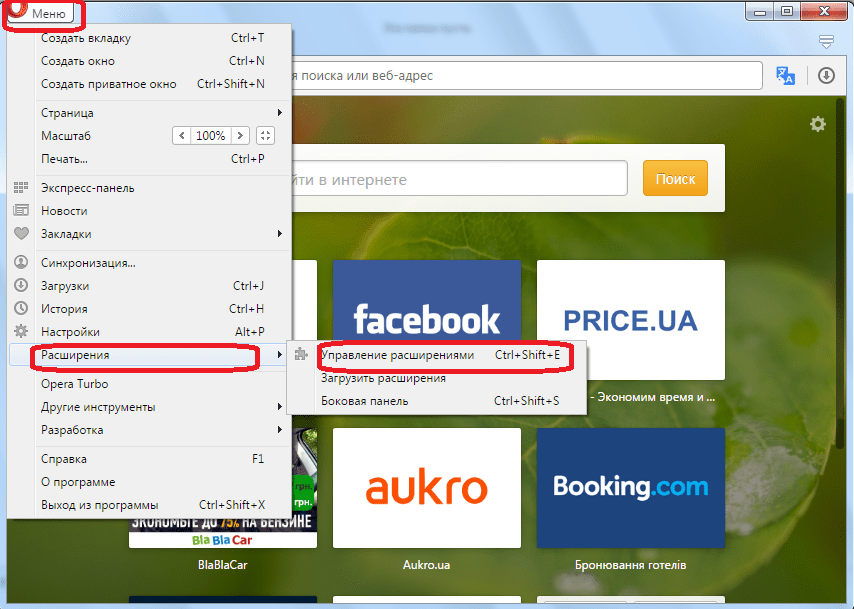
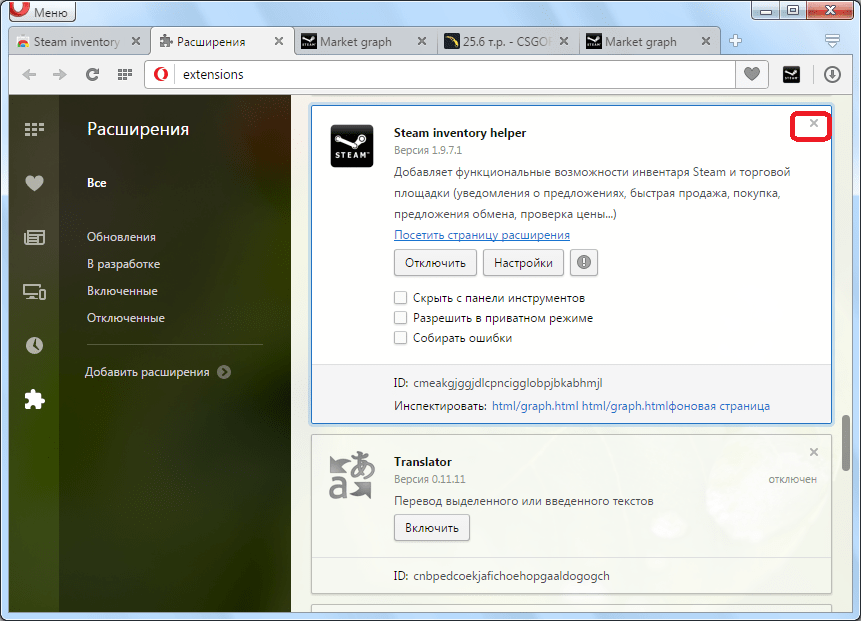
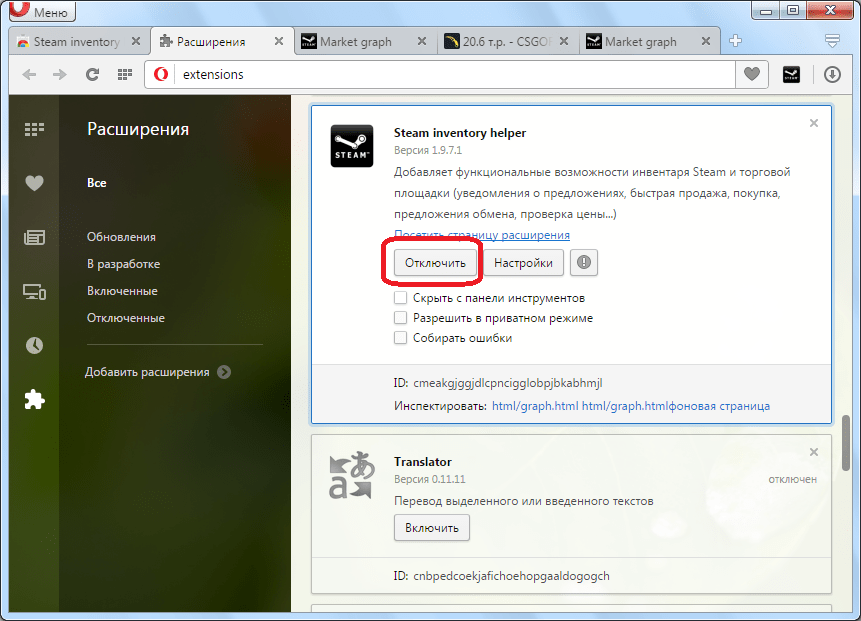
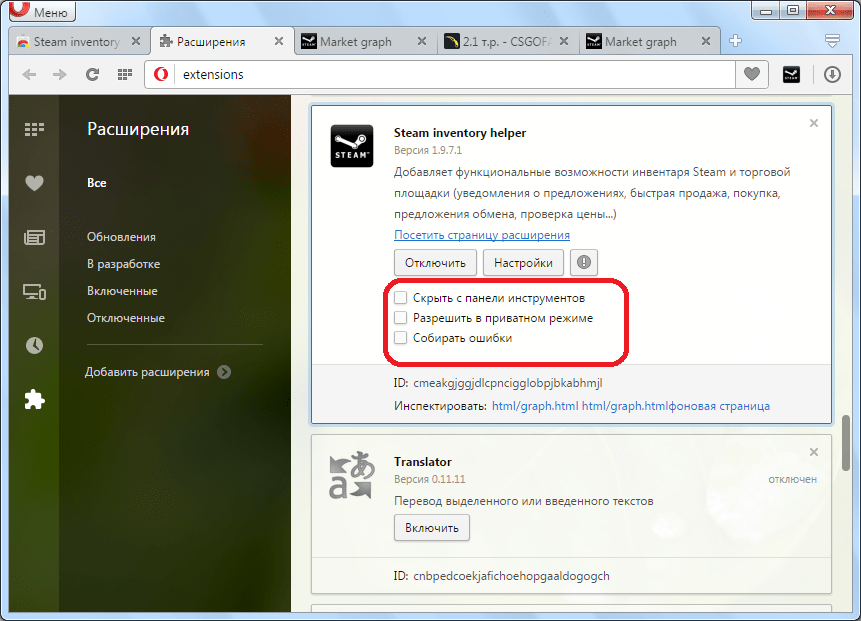
Розширення Steam Inventory Helper є незамінним інструментом для тих користувачів, які займаються продажем і покупкою ігрового інвентарю. Воно досить зручно в користуванні і функціонально. Головною заковикою при роботі в Опері є установка цього доповнення, так як воно не призначене для роботи в даному браузері. Проте, існує варіант обходу цього своєрідного обмеження, про який ми детально розповіли вище.